Uwierzytelnianie dwuetapowe, zwane również autentykacją/weryfikacją dwuetapową/dwupoziomową (2FA - 2-factor authentication) jest dodatkowym zabezpieczeniem konta przez konieczność użycia drugiego urządzenia do logowania, np. smartfona. Możesz włączyć 2FA bezpośrednio z ustawień PrusaAccount lub z ustawień profilu na Printables. Dla uproszczenia, w tym poradniku pokażemy aktywację z poziomu PrusaAccount.
Jak włączyć uwierzytelnianie dwuetapowe
- Zaloguj się do PrusaAccount w prawym górnym narożniku strony:
-
-
- Printables.com
- Naszego forum
- Bazy Wiedzy, którą obecnie czytasz.
-
Możesz również użyć tego linku bezpośredniego do ustawień konta.
- Przejdź do ustawień konta klikając na zdjęcie profilowe w prawym górnym rogu i wybierz "Zarządzaj kontem".
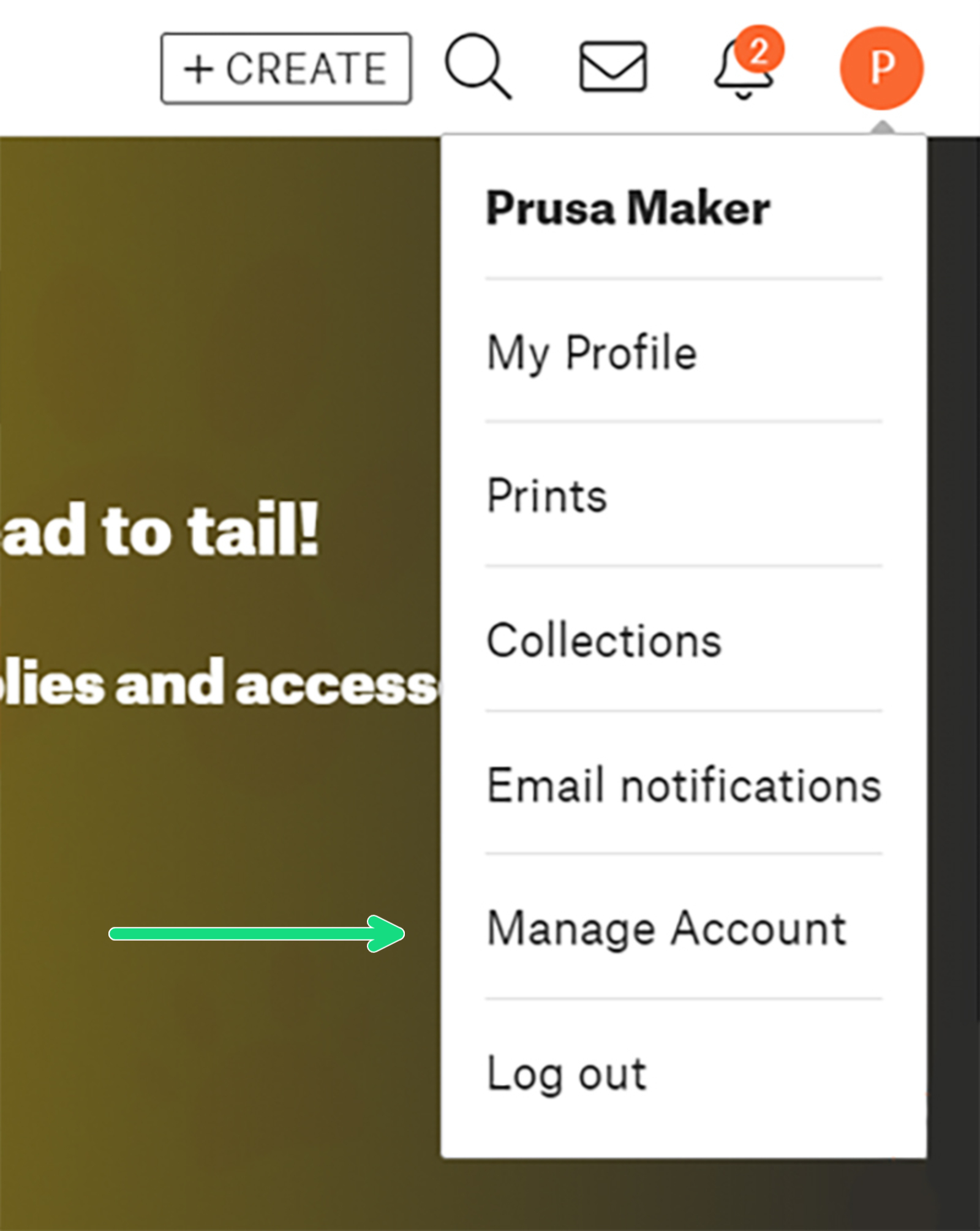 | 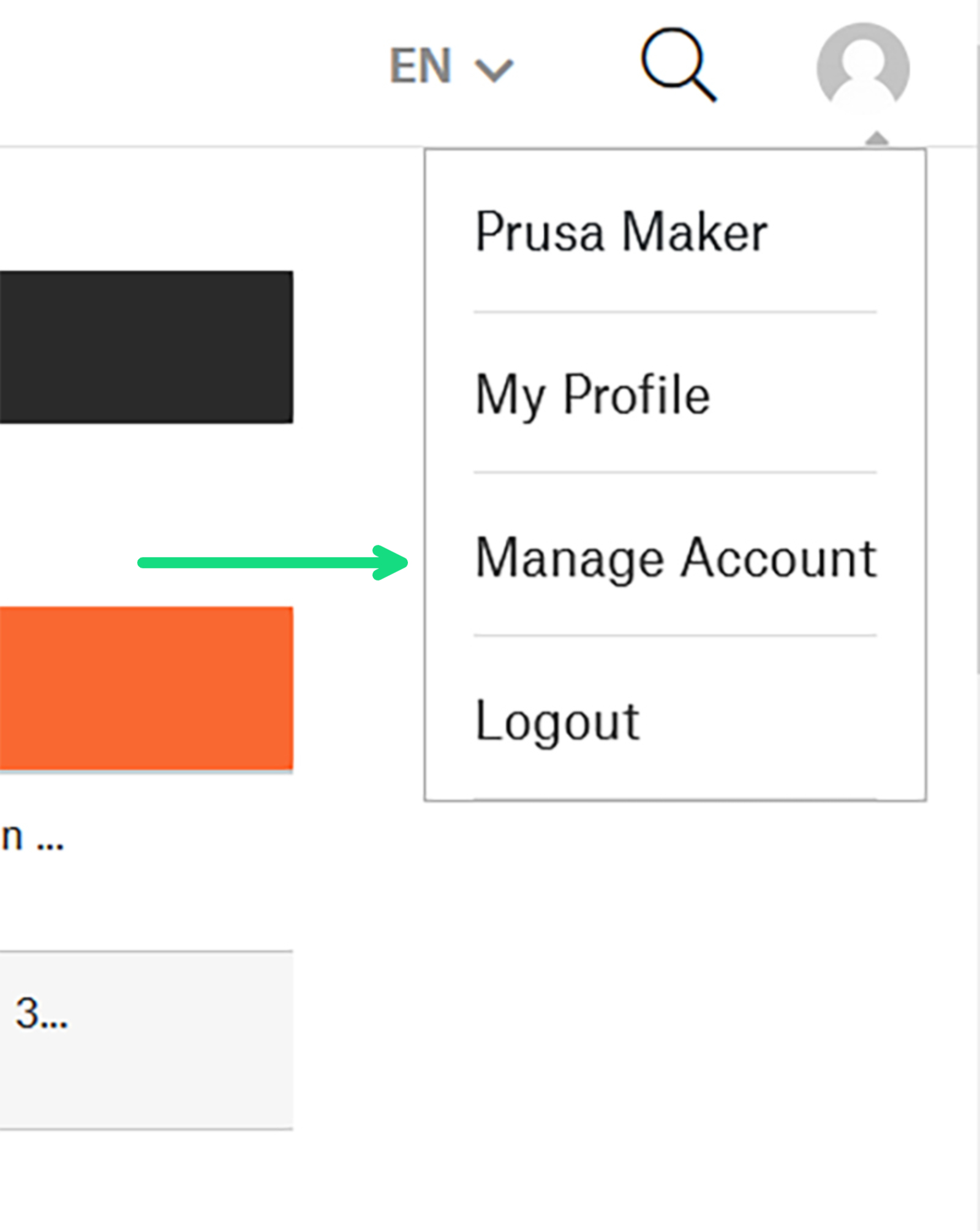 | 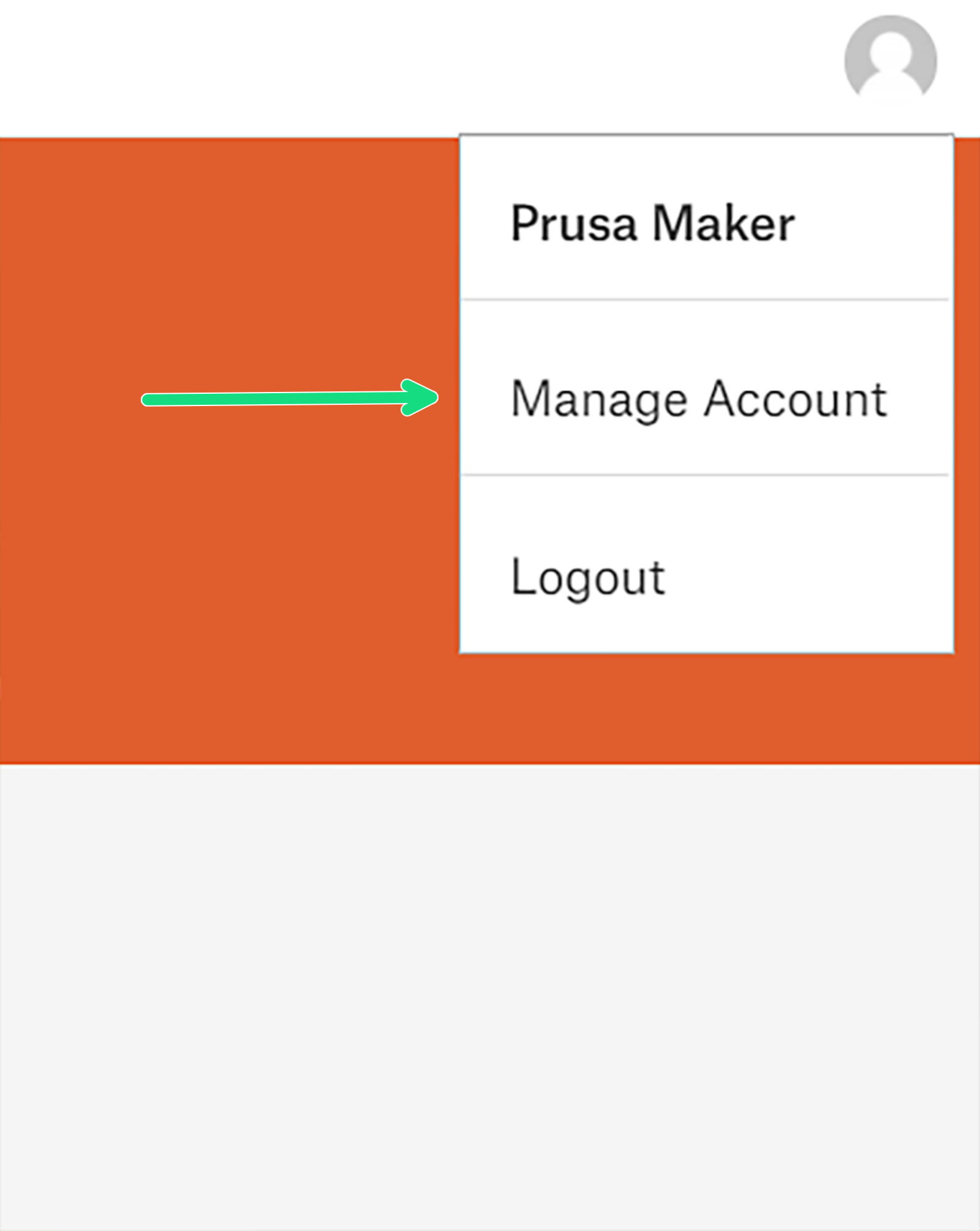 |
| Printables.com | forum.prusa3d.com/ | help.prusa3d.com |
- Kliknij "Ustaw uwierzytelnianie dwuetapowe" (zielony prostokąt).
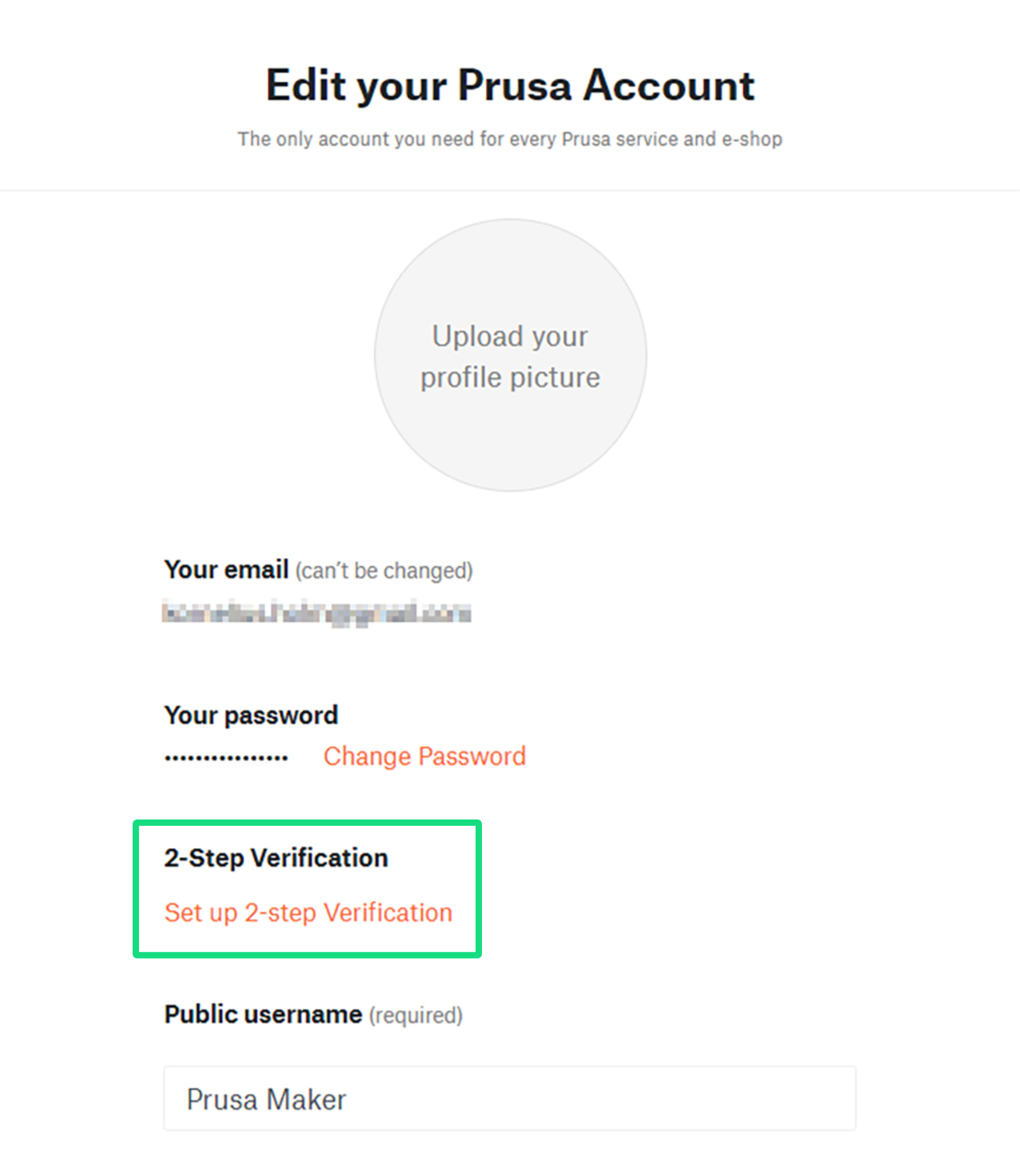
- Otworzy się Asystent, który poprowadzi Cię przez proces pobrania aplikacji uwierzytelniającej i pomoże ją skonfigurować
Zalecamy użycie aplikacji Google Authenticator (iOS/Android), Authy lub Microsoft Authenticator.
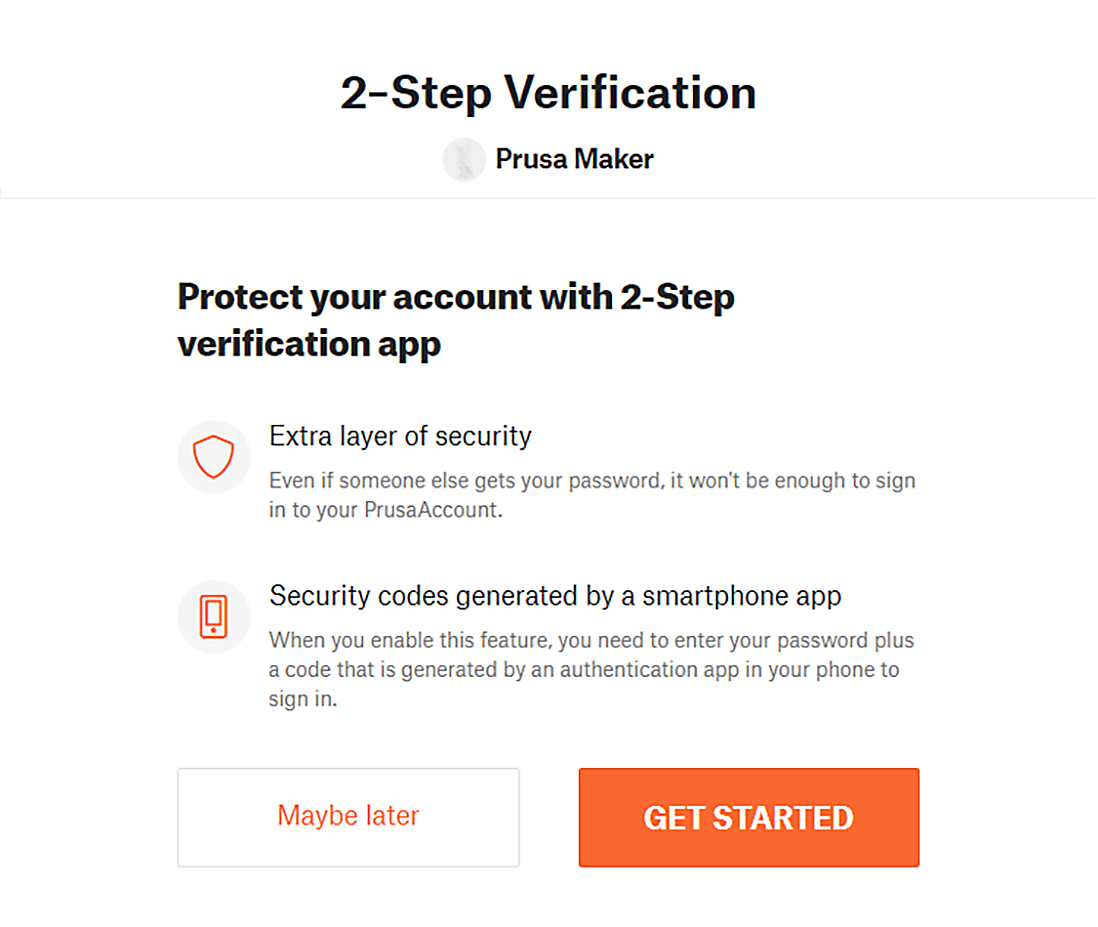 | 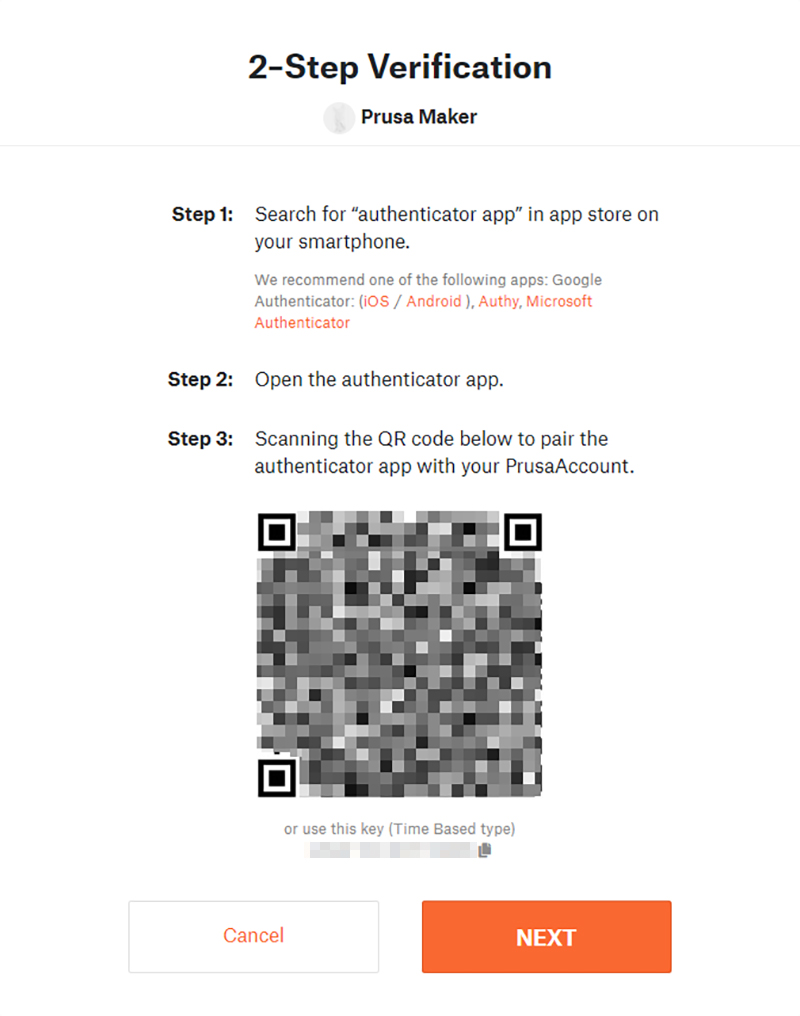 |
- Po zeskanowaniu kodu QR pojawi się prośba o wpisanie 6-cyfrowego kodu dostępu, który zostanie wygenerowany w aplikacji uwierzytelniającej. Każdy z kodów jest ważny przez określony, krótki okres.
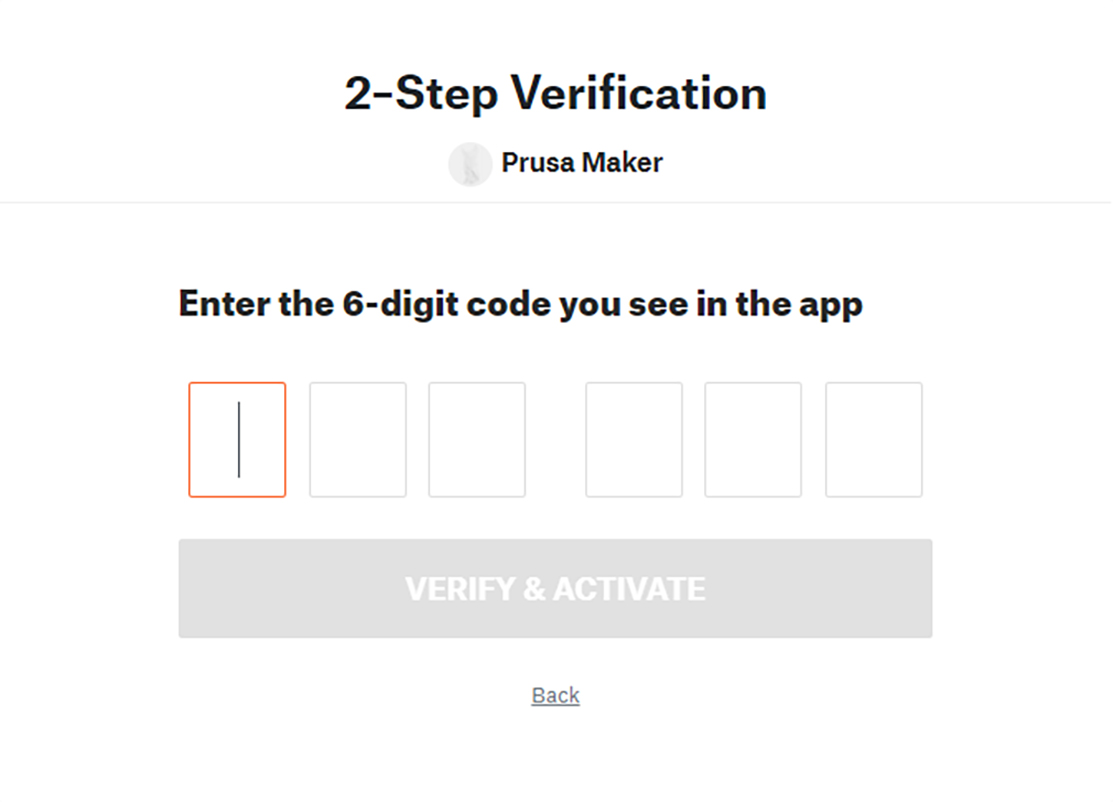
- To wszystko! Ostatnia strona zawiera zestaw 10 jednorazowych kodów zapasowych, które należy zapisać, wydrukować lub skopiować, aby zakończyć proces. Ze względów bezpieczeństwa zalecamy ich wydrukowanie. Te kody zapasowe przydadzą się w przypadku braku dostępu do aplikacji uwierzytelniającej. Możesz jest również podejrzeć w sekcji konfiguracji konta z kroku 2.
Logowanie dwuetapowe
Logowanie dwuetapowe nie różni się bardzo od zwykłego trybu. Wymaga po prostu jednego dodatkowego kroku.
- Zaloguj się do PrusaAccount w prawym górnym narożniku strony Printables.com lub w Bazie Wiedzy, którą teraz czytasz.
- Pojawi się nowy ekran, w którym wpisz 6-cyfrowy kod z Twojej aplikacji uwierzytelniającej, aby zakończyć logowanie.
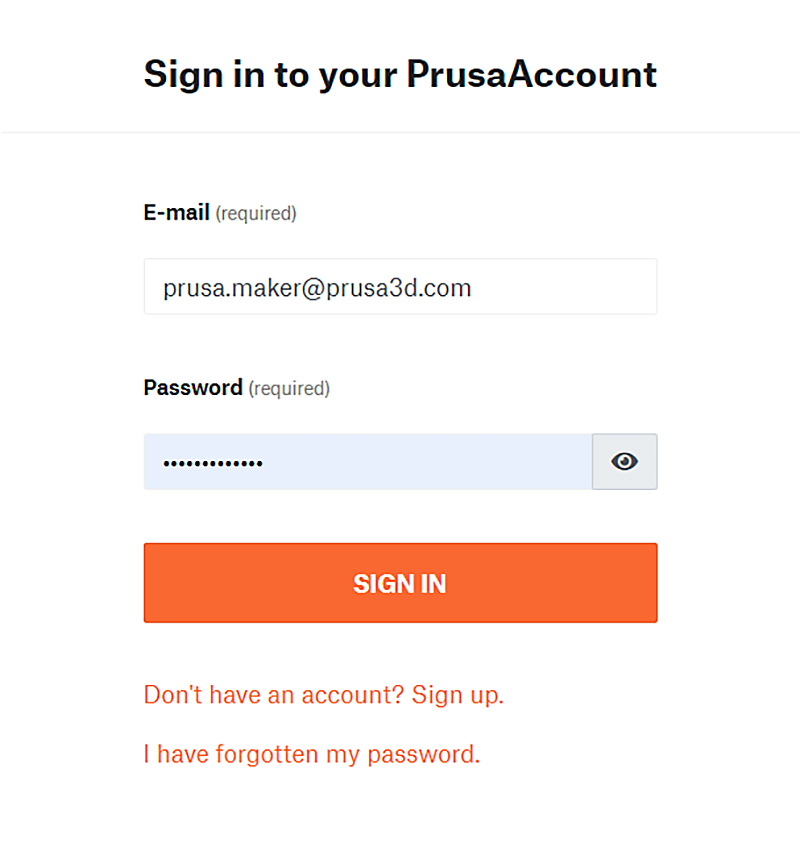 | 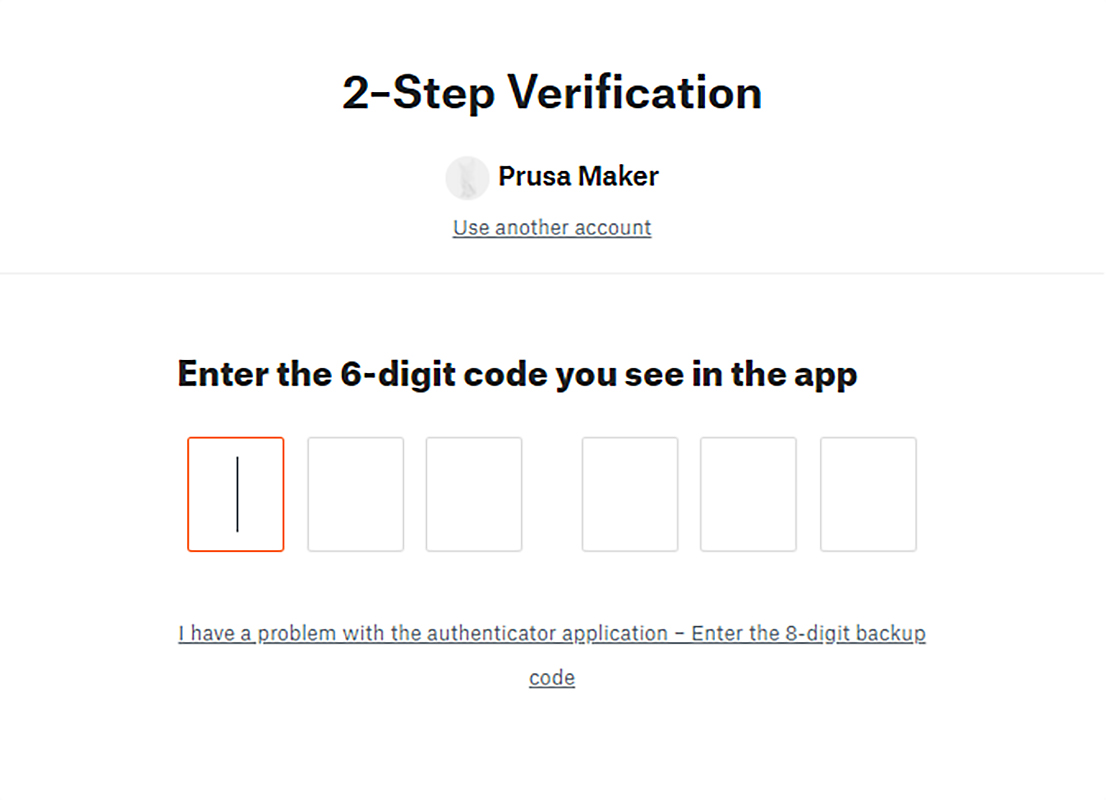 |
W tym miejscu możesz również użyć jednego z 10 kodów zapasowych, które zostały wygenerowane podczas pierwszej konfiguracji uwierzytelniania dwuetapowego.
Dezaktywacja uwierzytelniania 2-etapowego / podgląd kodów zapasowych
Jeśli chcesz wyłączyć uwierzytelnianie dwuetapowe lub zobaczyć kody zapasowe, możesz zrobić to w ustawieniach konta.
- Otwórz ustawienia konta klikając ten link: https://account.prusa3d.com/profile-edit/.
- Kliknij ikonkę z pomarańczowym kołem zębatym obok nagłówka "Uwierzytelnianie dwuetapowe" (purpurowa strzałka).
- Pojawi się prośba o ponowne wpisanie hasła.
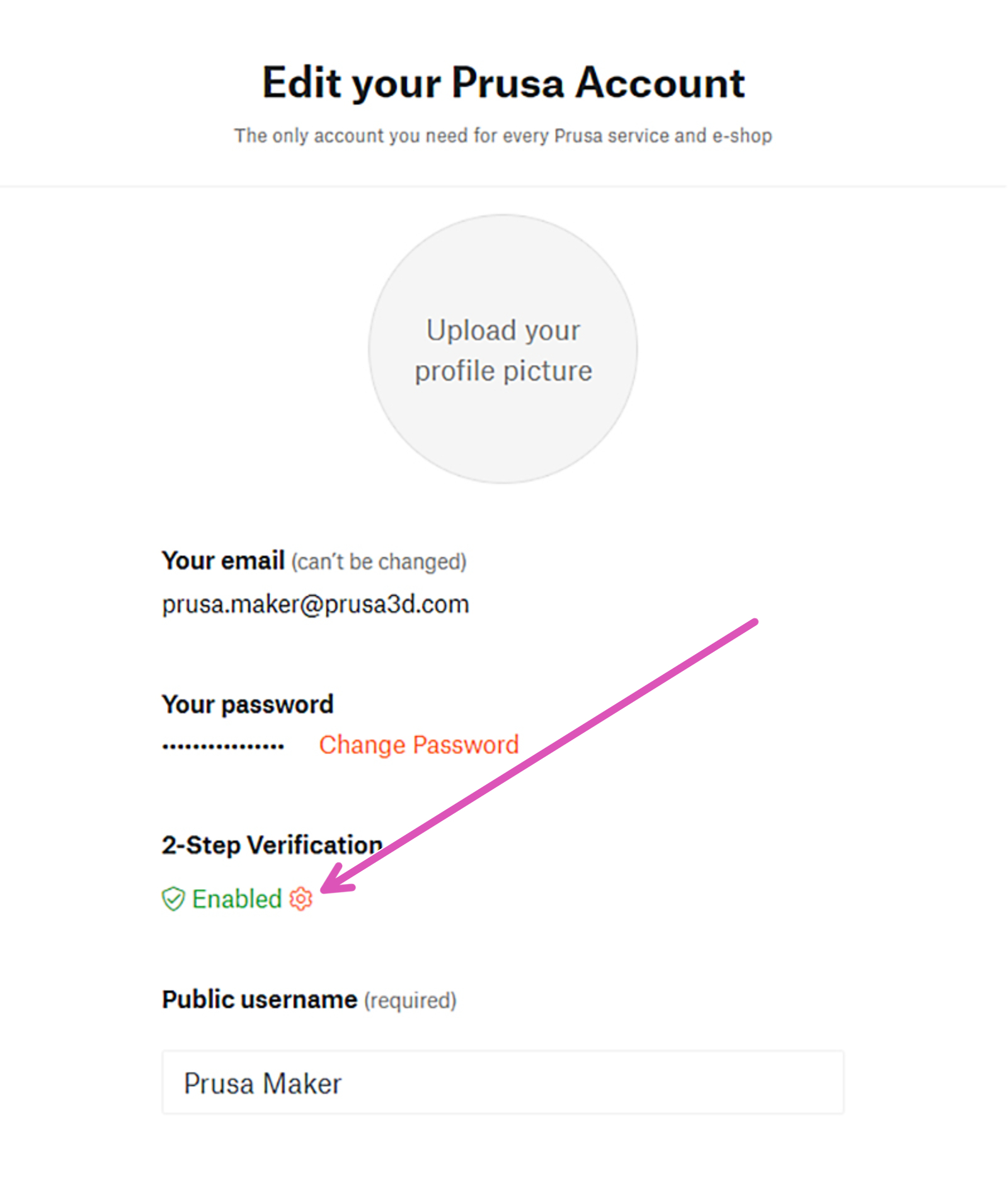 | 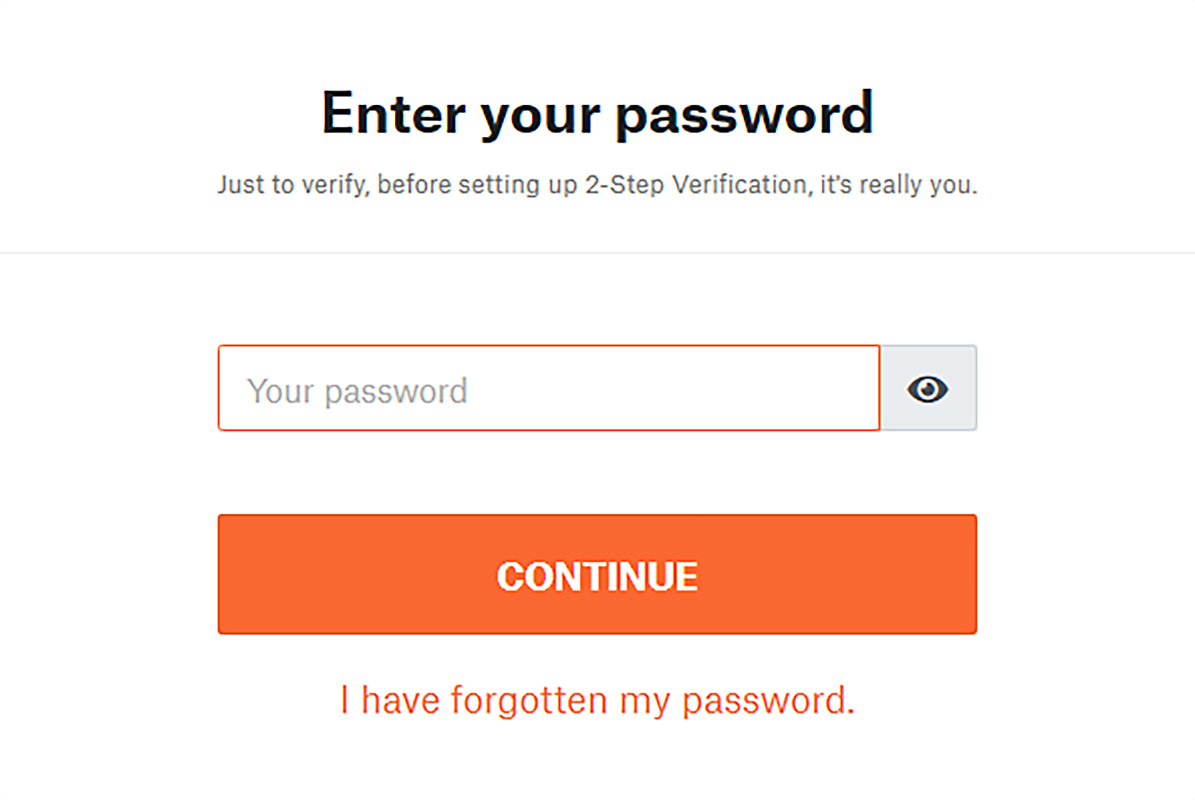 |
- W kolejnym etapie pojawi się ekran z jednorazowymi kodami zapasowymi i opcją dezaktywacji uwierzytelniania dwuetapowego (niebieska strzałka).
- Po kliknięciu "Dezaktywuj?" pojawi się prośba o potwierdzenie. Kliknij "DEZAKTYWUJ", aby potwierdzić wyłączenie. Następnie wrócisz do ustawień konta.
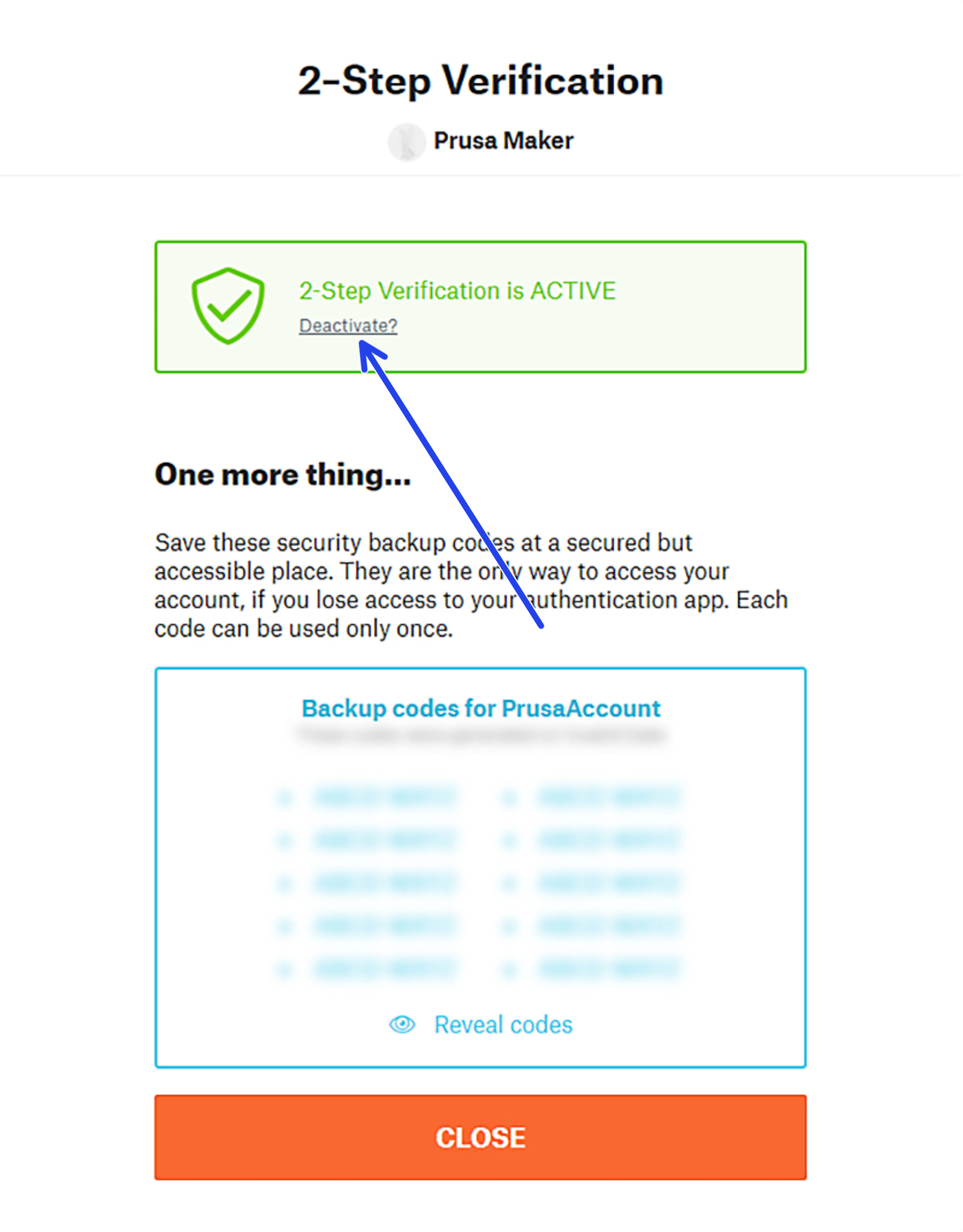 | 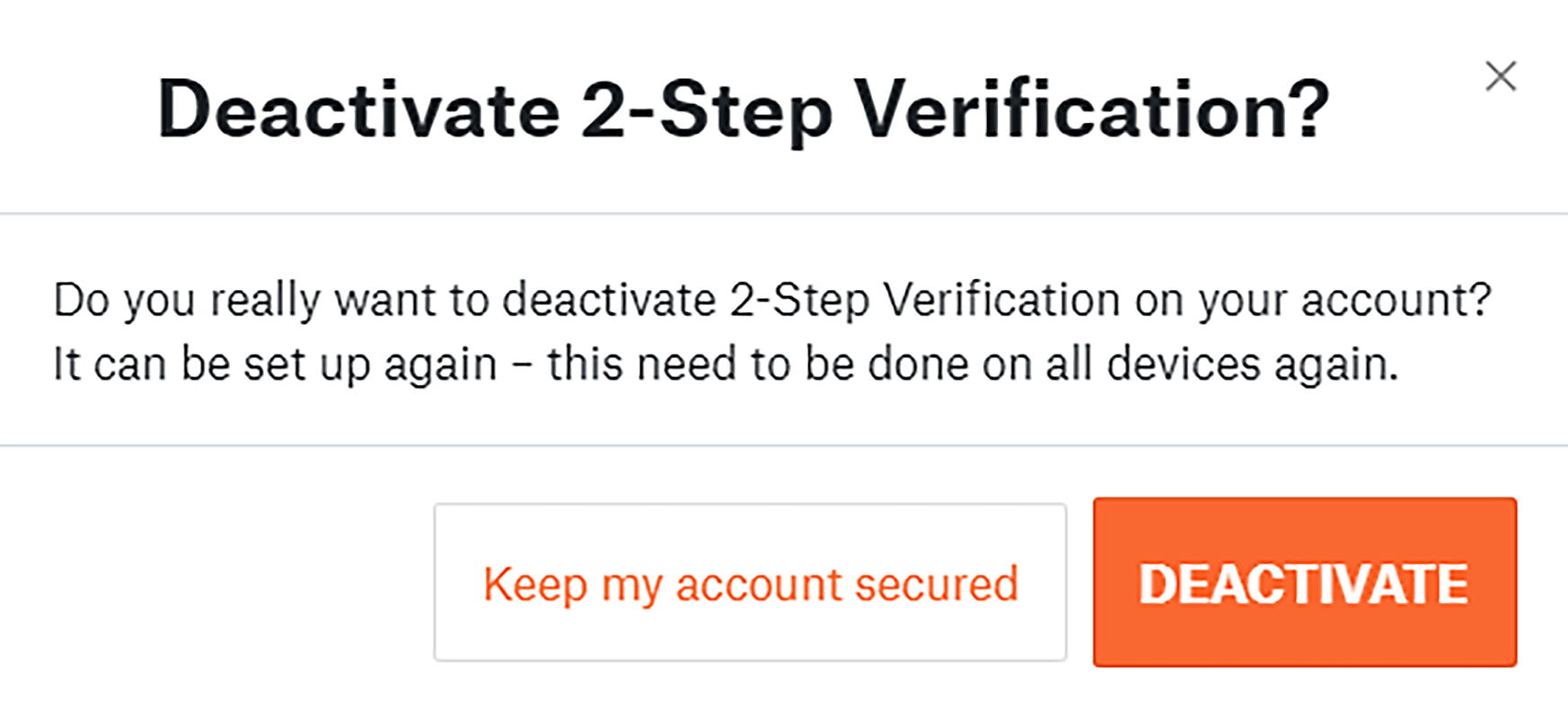 |
Jeśli masz problem z uwierzytelnianiem dwuetapowym, skontaktuj się z naszym Wsparciem Klienta mailowo, wysyłając wiadomość z adresu, który jest przypisany do PrusaAccount. Konsultacja tej kwestii przez LiveChat nie jest możliwa ze względów bezpieczeństwa.
Czy ten artykuł był przydatny?
Ta akcja jest dostępna tylko dla zarejestrowanych użytkowników. Proszę zaloguj się.